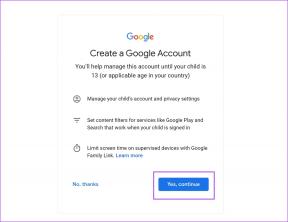8 způsobů, jak opravit, že Bluetooth nefunguje na iPhone a iPad
Různé / / July 15, 2023
Připojení iPhonu nebo iPadu k dalším zařízením, jako jsou sluchátka, bezdrátová myš, reproduktory atd., je díky Bluetooth snadné. Je však možné, že se k uvedenému zařízení Bluetooth nebudete moci připojit. Pokud se také potýkáte s problémem, že Bluetooth nefunguje na iPhone a iPad, pokračujte ve čtení, protože se podíváme na 8 jednoduchých způsobů, jak to opravit.
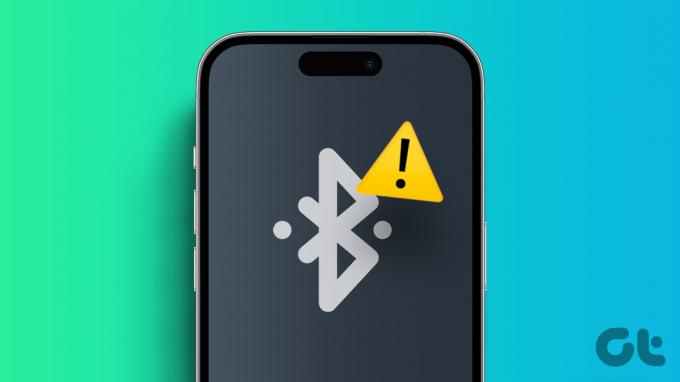
Problém, že Bluetooth nefunguje na iPhone a iPad, ovlivňuje nejen schopnost vašeho zařízení připojit k jiným zařízením, ale také zabraňuje používání určitých aplikací, které vyžadují funkční Bluetooth spojení. Pojďme tedy vyřešit problémy s Bluetooth na vašem iPhonu nebo iPadu a vrátit funkce vašeho zařízení do normálu.
1. Vypněte Bluetooth a znovu jej zapněte
Prvním úkolem k vyřešení jakéhokoli problému je vypnout a znovu zapnout nastavení. To platí také v případě, že Bluetooth na vašem iPhone nebo iPadu nefunguje. Po dokončení donutí váš iPhone nebo iPad, aby se pokusil znovu připojit k zařízení, čímž se vyřeší všechny problémy, které se mohly vyskytnout během předchozího párování. Zde je návod, jak na to.
Krok 1: Otevřete Nastavení.
Krok 2: Zde klepněte na Bluetooth.
Krok 3: Vypněte přepínač pro Bluetooth.
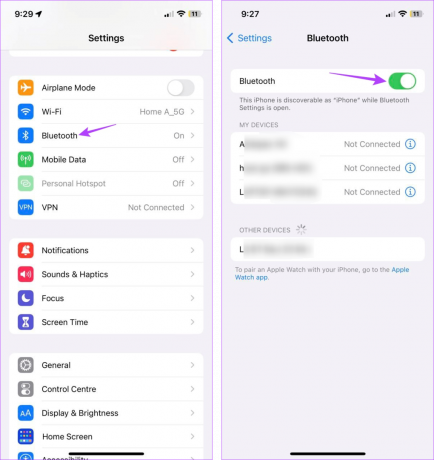
Krok 4: Počkejte několik sekund a opětovným klepnutím na přepínač Bluetooth jej znovu zapněte.

Nyní zkontrolujte, zda Bluetooth funguje podle očekávání. Pokud se Bluetooth stále nepřipojuje, přejděte k další opravě.
2. Restartujte iPhone a iPad
Restartování zařízení Apple vám může pomoci vyřešit několik problémů, včetně toho, že se Bluetooth iPhone nebo iPad nepřipojuje k jiným zařízením. Po dokončení restartuje všechny služby zařízení a opraví všechny závady během předchozího spouštění. Postupujte podle níže uvedených kroků.
Krok 1: V závislosti na modelu vašeho zařízení vypněte zařízení podle níže uvedených kroků.
- Pro iPhone SE 1. generace, 5s, 5c a 5: Dlouze stiskněte horní tlačítko.
- Pro iPhone SE 2. generace a novější, 7 a 8: Dlouze stiskněte boční tlačítko.
- Pro iPhone X a vyšší: Dlouze stiskněte současně tlačítko napájení a jedno z tlačítek hlasitosti.
- Pro iPad: Stiskněte a podržte libovolné tlačítko hlasitosti a horní tlačítko, dokud se nezobrazí posuvník.
Krok 2: Nyní podržte a přetáhněte posuvník až na konec.
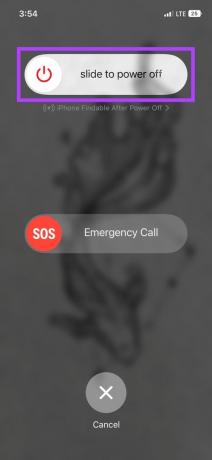
Počkejte, až obrazovka zařízení zhasne. Poté dlouze stiskněte tlačítko napájení, dokud se nezobrazí logo Apple. Jakmile se vaše zařízení restartuje, zkuste připojit zařízení Apple k jinému pomocí Bluetooth.
3. Povolte Bluetooth pro jiné aplikace
Pokud k připojení zařízení Bluetooth k iPhonu nebo iPadu používáte aplikaci třetí strany, možná by stálo za to zkontrolovat, zda je pro aplikaci povolen přístup přes Bluetooth. To aplikaci umožní používat k připojení k zařízení Bluetooth nastavení Bluetooth vašeho zařízení.
Upozorňujeme, že udělením přístupu Bluetooth můžete vývojářům aplikací umožnit zobrazit informace o vás a vašem zařízení. Toto nastavení tedy povolte pouze v případě, že je aplikace důvěryhodná. Postupujte podle níže uvedených kroků.
Krok 1: Otevřete Nastavení a klepněte na „Ochrana osobních údajů a zabezpečení“.
Krok 2: Přejděte dolů a klepněte na Bluetooth.

Krok 3: Zde zapněte přepínač pro příslušnou aplikaci.
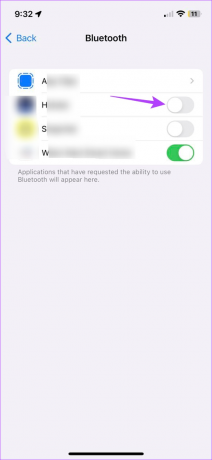
Poté otevřete aplikaci třetí strany a zkuste znovu připojit zařízení Bluetooth k iPhonu nebo iPadu.
4. Zapomeňte a spárujte zařízení znovu
Jakékoli problémy nebo závady během počátečního procesu párování vám mohou později způsobit potíže. To může vést k problémům, jako je, že se Bluetooth nepřipojí nebo chybové zprávy „neúspěšné spárování“. Abyste zajistili, že se tak nestane, zkuste zrušit spárování a znovu spárovat zařízení Bluetooth s iPadem nebo iPhonem. Zde je návod.
Krok 1: Otevřete Nastavení a klepněte na Bluetooth.
Krok 2: V seznamu dříve spárovaných zařízení klepněte na příslušné zařízení.

Krok 3: Zde klepněte na „Zapomenout toto zařízení“.
Krok 4: Potvrďte klepnutím na Zapomenout zařízení.

Tím odstraníte zařízení Bluetooth ze seznamu spárovaných zařízení. Nyní pomocí níže uvedených kroků znovu spárujte zařízení s vaším iPhonem nebo iPadem.
Krok 5: Na stránce nastavení Bluetooth přejděte do části Další zařízení a klepněte na příslušné zařízení.
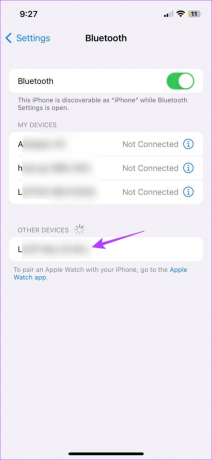
Jakmile vaše zařízení dokončí párování, bude přidáno do sekce Moje zařízení. Nyní znovu zkontrolujte, zda funguje podle očekávání.
Pokud váš iPhone nebo iPad nemůže zjistit vaše zařízení Bluetooth, můžete také pomocí těchto kroků spárovat jiné zařízení Bluetooth. Tímto způsobem můžete zkontrolovat, zda je problém s vaším zařízením Apple nebo zařízením Bluetooth. Pokud se vám stále nedaří spárovat, přejděte k další opravě.
5. Zkontrolujte aktualizaci softwaru
Stálé aktualizace softwaru jsou zásadní pro dobrý stav a hladký chod vašeho zařízení Apple. To také znamená, že pokud na chvíli odkládáte instalaci aktualizací softwaru, může to způsobit problémy, jako je nefunkčnost Bluetooth na iPhone a iPad. Chcete-li tento problém vyřešit, můžete ručně zkontrolovat a nainstalovat všechny čekající aktualizace softwaru. Zde je návod.
Krok 1: Otevřete Nastavení a klepněte na Obecné.
Krok 2: Zde klepněte na Aktualizace softwaru.
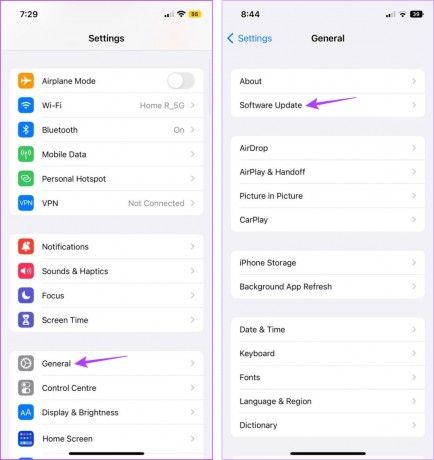
Pokud je k dispozici aktualizace softwaru, klepněte na Stáhnout a nainstalovat a počkejte na dokončení instalace. Poté otevřete nastavení Bluetooth a znovu zkontrolujte, zda byl problém s nefunkčním Bluetooth na vašem iPhone nebo iPadu vyřešen.
6. Obnovte tovární nastavení zařízení Bluetooth
Většina zařízení Bluetooth je vybavena tlačítkem reset. Může to být buď fyzické tlačítko, které můžete stisknout, nebo možnost dostupná v připojené aplikaci. Další informace najdete na webu příslušenství Bluetooth nebo v návodu k použití a resetujte jej na tovární nastavení.
Až budete hotovi, zkuste jej připojit k iPhonu nebo iPadu.
7. Obnovte nastavení sítě
Resetování iPadu nebo Nastavení sítě iPhone odstraní veškeré dříve provedené úpravy nebo změny nastavení Bluetooth, které by mohly bránit vašemu zařízení v připojení k jiným zařízením Bluetooth.
Vezměte prosím na vědomí, že jakmile to uděláte, vaše zařízení automaticky zapomene všechna dříve spárovaná zařízení Bluetooth, zařízení Wi-Fi a další přihlašovací údaje související se sítí. Pokud byste to přesto chtěli zkusit, postupujte podle těchto kroků.
Krok 1: Otevřete Nastavení a klepněte na Obecné.
Krok 2: Zde klepněte na „Přenést nebo resetovat iPhone“.
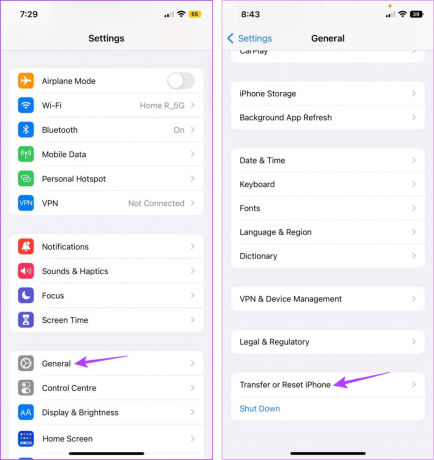
Krok 3: Klepněte na Resetovat.
Krok 4: Zde klepněte na „Obnovit nastavení sítě“.
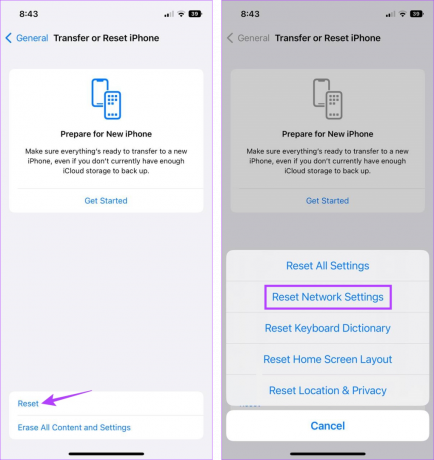
Nyní pomocí výše uvedených kroků otevřete nastavení Bluetooth a zkuste zařízení znovu spárovat. Pokud stále dochází k chybě „neúspěšné spárování“, přejděte k další opravě.
Pokud Bluetooth na vašem iPhonu nebo iPadu stále nefunguje, můžete se obrátit na tým podpory společnosti Apple. Zde vyberte příslušné zařízení, se kterým chcete pomoci, a vyberte problém. Poté buď projděte komunitní fóra, nebo kontaktujte podporu společnosti Apple a pokuste se problém vyřešit.
Kontaktujte podporu Apple
Časté dotazy k problémům s Bluetooth na iPhone
Pokud váš iPhone nezjišťuje zařízení Bluetooth, začněte restartováním zařízení iOS a Bluetooth. Poté přesuňte zařízení Bluetooth blíže k iPhonu a zkuste to znovu. Pokud se stále potýkáte s problémy, můžete se podívat do našeho vysvětlujícího průvodce, abyste pochopili, co dělat, pokud ano iPhone nemůže najít vaše zařízení Bluetooth.
Nejjednodušší způsob, jak zajistit své iPhone automaticky nezapne Bluetooth je přechodem do nabídky nastavení a vypnutím přepínače Bluetooth. Navíc, pokud jste dříve nastavili nějakou automatizaci pro zapnutí Bluetooth, vypněte ji pomocí aplikace Zkratky na vašem iPhone.
Opravte Bluetooth Qualms
To jsou všechny způsoby, jak můžete vyřešit problém s nefunkčním Bluetooth na iPhone a iPad. Pokud máte, můžete se také podívat na náš další článek potíže s používáním posouvací klávesnice a přejížděním jako profík.